Win10用户账户控制设置防范弹窗办法
Windows 10是美国微软公司研发的跨平台及设备应用的操作系统。是微软发布的最后一个独立Windows版本。Windows 10共有7个发行版本,分别面向不同用户和设备。2014年10月1日,微软在旧金山召开新品发布会,对外展示了新一代Windows操作系统,将它命名为“Windows 10”,新系统的名称跳过了这个数字“9”。截止至2018年3月7日,Windows 10正式版已更新至秋季创意者10.0.16299.309版本,预览版已更新至春季创意者10.0.17120版本
在使用windows10正式版过程中,当用户升级或更新系统后,每次打开软件总会跳出账户控制的验证窗口,非常麻烦,怎样禁止弹出此窗口呢?下面小编就分享Win10用户账户控制设置禁止打开软件总弹出窗口的方法。
1、打开Win10控制面板,在桌面左下角的cortana 搜索框里面输入“控制面板”就能找到控制面板的入口。
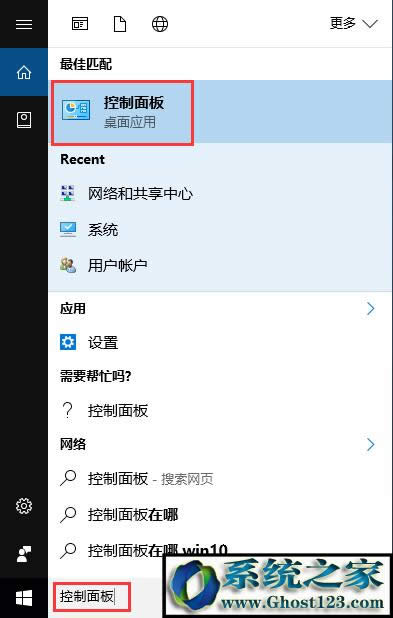
2、进入控制面板,将查看方式选择为“类别”,再点击“系统和安全”选项;
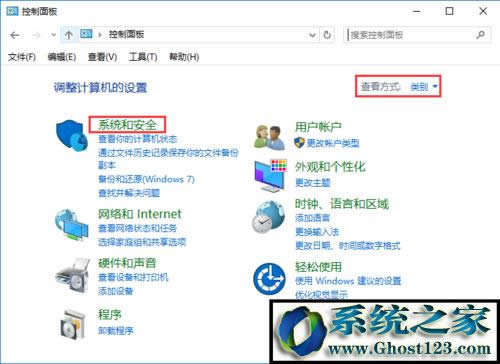
3、然后点击“安全和维护”选项;
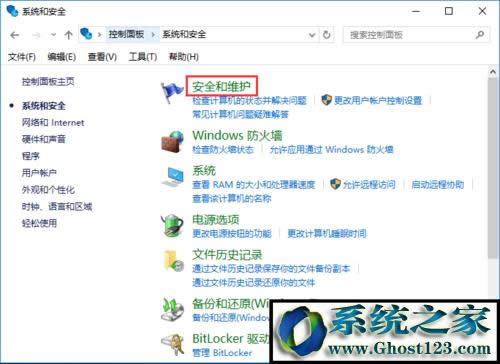
4、再点击左侧导航里面的“更改用户账户控制设置”选项;
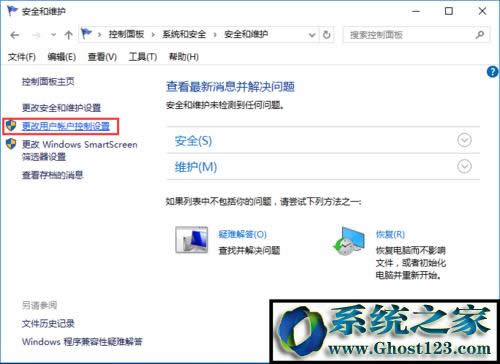
5、最后把始终通知下面的滚动条拖到最底下,设置了打开软件不会再提示账户控制了。
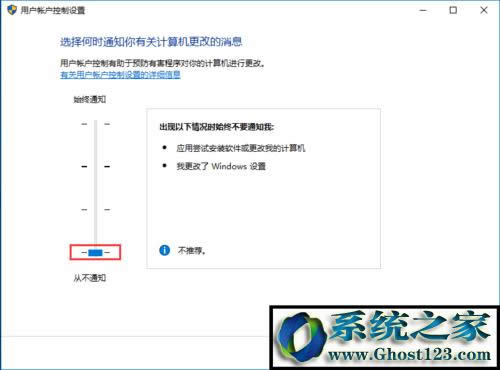
解决方法二:
1、右键点击此电脑,然后点击“属性”;

2、进入电脑属性,然后点击左下角的“安全和维护”;
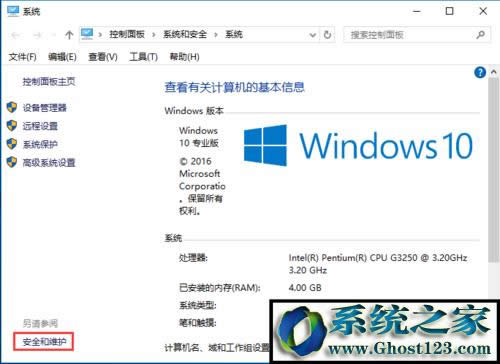
3、接下来的步骤和上面是一样的了,点击左侧导航里面的“更改用户账户控制设置”选项;
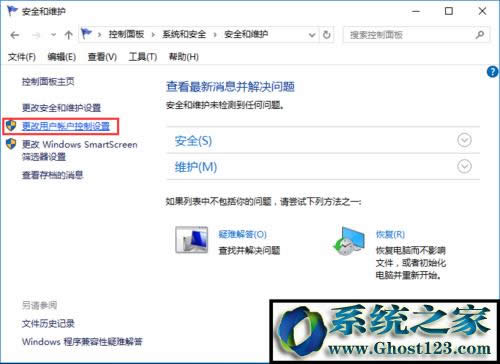
4、最后,再把始终通知下面的滚动条拖到最底下,点击确定按钮即可。
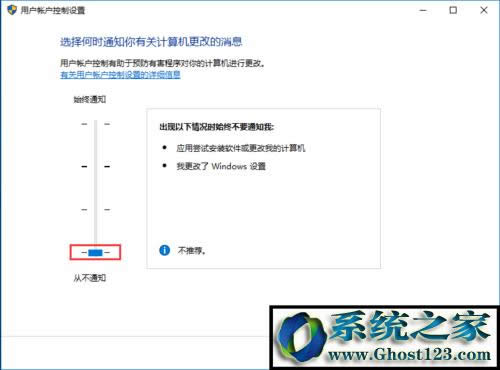
解决方法三:
1、按下快捷键“win+R”,然后输入:msconfig,按确定;
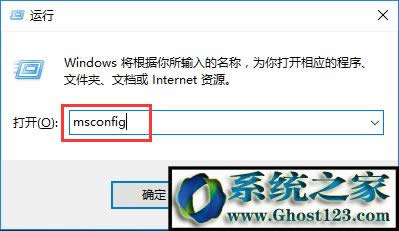
2、按下确定,进入系统配置界面。选项卡切换到“工具”,然后选中“更改UAC设置”,然后再点击启动按钮;
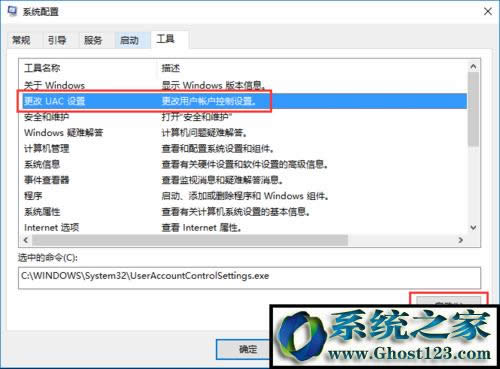
3、最后,再把滚动条拖到最底下,点击确定按钮即可。
以上就是Win10用户账户控制设置禁止打开软件总弹出窗口的方法介绍了,遇到类似问题的朋友,可参照以上方法进行设置。
Windows 10系统成为了智能手机、PC、平板、Xbox One、物联网和其他各种办公设备的心脏,使设备之间提供无缝的操作体验。